Разгони свою видеокарту
[25.01.2004] Михаил Пискунов. Ссылка на автора статьи и его сайт обязательна
Статья опубликована на сайте http://www.homepc.ru
Признайтесь, вам хотелось когда-нибудь заставить работать свою видеокарту чуточку быстрее или выставить такие параметры, которые отсутствуют в стандартных драйверах? Если да, то вас заинтересует PowerStrip.
Эта очень интересная программа, содержит в себе массу полезных вещей и не ограничивается настройкой одной лишь видеокарты, но обо всем по порядку.
Программа является практически универсальной. С ее помощью можно работать с целым множеством видеокарт, включая изделия фирм ATI, nVidia, S3,SiS, Matrox и других. Список поддерживаемых наборов микросхем включает порядка 50 наименований. Этим она выгодно отличается от утилит типа RivaTuner, которые работают только с видеокартами одной конкретной фирмы.
С ее помощью вы всегда сможете получить подробную информацию об установленной в компьютере видеокарте и о мониторе.
Если у вас монитор имеет цифровое управление (настройка осуществляется с помощью кнопок на панели монитора), то вы, с помощью данной программы, сможете управлять настройками монитора с клавиатуры компьютера.
После запуска, PowerStrip помещает свой значок в systray. С помощью щелчка любой из кнопок мыши по нему вы всегда получите доступ к меню настроек программы (рис. 1).

Рис. 1. Меню настроек программы
С помощью комбинаций клавиш вообще можно сделать очень многое (рис. 2), например, повышать частоту обновления экрана с шагом в 2%, или переключаться между мониторами, или изменять гамму, контрастность, температуру, или спрятать курсор мыши. Если же вы в чем-то увлеклись и выставили недопустимые параметры, одним нажатием комбинации клавиш вы всегда сумеете вернуться к настройкам по умолчанию.

Рис. 2. Используем комбинации клавиш для управления монитором
Кроме этого, PowerStrip позволяет задавать параметры настройки для ярлыков запуска ваших (рис. 3). Теперь при щелчке на таком ярлыке, PowerStrip будет подстраивать видеокарту под данную игру.
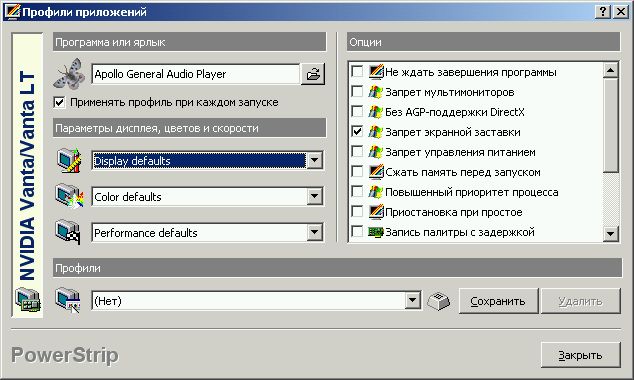
Рис. 3. Задаем параметры настройки для ярлыков
Для мониторов программа позволяет задать те разрешения и частоту обновления, которые вы захотите, а не те, что вам предлагают драйвера (рис. 4). А то обидно как-то бывает. Монитор способен держать 110 герц, а выставить можно лишь 100.
Правда, не стоит задавать значения параметров, превышающие те, что указаны в характеристиках устройства.

Рис. 4. Настраиваем параметры монитора
Кнопка "Дополнительные возможности" открывает вам просто невероятные возможности по управлению монитором (рис. 5).
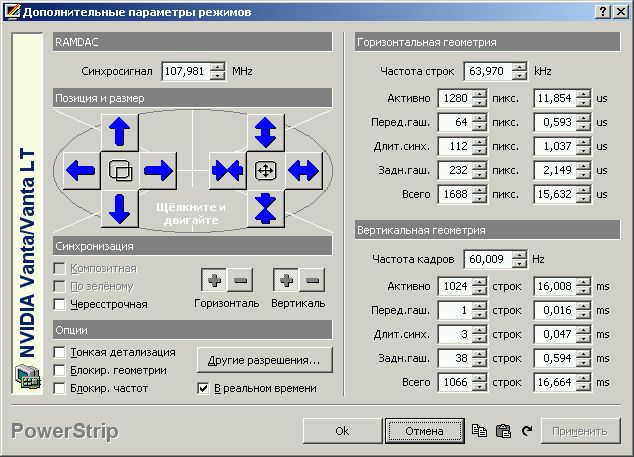
Рис. 5. Будет так, как ты захочешь, если знаешь, как...
Наконец-то мы добрались и до видеокарты. Хотите ее подразогнать? Пожалуйста. На свой страх и риск. Выставляйте частоту чипсета и памяти на свое усмотрение (рис. 6). Здесь же можно подправить настройки видеодрайвера.
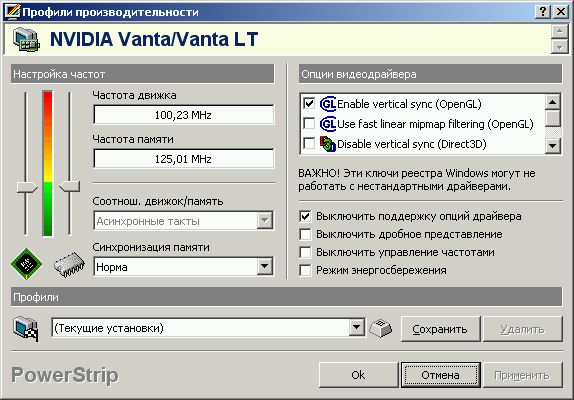
Рис. 6. Разгоняем видеокарту
Настройки PowerStrip позволяют ей загружаться при старте Windows, если так укажет пользователь, а также восстанавливать настройки при загрузке.
Кроме того, она может запоминать и восстанавливать положение ярлыков на рабочем столе, что бывает полезно при частой смене разрешений.
А еще PowerStrip славится тем, что практически каждая ее функция работает в операционной системе Windows NT 4.0, в то время как большинство других программ пасуют перед этой ОС.
Стоит отметить и русский интерфейс программы, что делает ее доступной большинству пользователей рунета.
За удовольствие от использования авторы программы просят 29.95 долларов США.